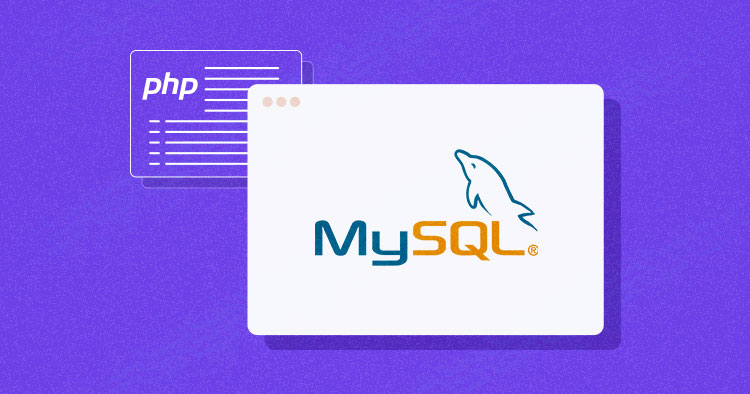
MySQL is een zeer populair database management systeem dat projecten van alle groottes kan voeden. Het vermogen om grote hoeveelheden gegevens te verwerken zonder te zweten is een van de grootste selling points. Verbind MySQL met PHP code, kunt u gebruik maken van een van de drie methodologieën te maken.
er zijn drie soorten methoden in PHP om MySQL database te verbinden via backend:
- MySQL
- MySQLi
- PDO
MySQL () is nu verouderd vanwege beveiligingsproblemen zoals SQL injection etc, maar de andere twee worden actief gebruikt.
MySQLi
MySQLi is een API die wordt gebruikt als connectorfunctie om de backend van de PHP app te koppelen aan de MySQL database. Het werkt net als de vorige versie, maar het is veiliger en sneller, en biedt een betere set van functies en uitbreidingen. MySQLi werd geà ntroduceerd met PHP 5.0.0 en de drivers werden geà nstalleerd in 5.3.0. De API is ontworpen om MySQL te ondersteunen vanaf versie 4.1.13 naar nieuwere.
PDO
PHP Data Objects (PDO) extensie is een database abstractielaag. Het is als een interface voor de backend om te communiceren met de MySQL-database en wijzigingen aan te brengen zonder enige verandering in de PHP-code. Het geeft je ook de vrijheid om met meerdere databases te werken. Het grote voordeel van het gebruik van PDO is dat uw code eenvoudig en draagbaar blijft.
In dit artikel zal ik bespreken hoe MySQL Database op verschillende servers te verbinden en Ik zal je ook een overzicht geven van het verbinden van Database met behulp van PDO.
- Connect MySQL using Localhost Server
- Connect MySQL using Cloudways Server
- Connect MySQL using remote MySQL
stop met het verspillen van tijd op Servers
Cloudways behandelen Serverbeheer voor u, zodat u zich kunt concentreren op het maken van geweldige apps en het houden van uw klanten tevreden.
Create MySQL Database at the Localhost
voordat je begint met het bouwen van PHP verbinding met MySQL database moet je weten wat PHPMyAdmin is. Het is een bedieningspaneel van waaruit u de database die u hebt gemaakt kunt beheren. Open uw browser en ga naar localhost / PHPMyAdmin of klik op “Admin” in XAMPP UI.
toen u XAMPP voor het eerst installeerde, creëerde het alleen de gebruikersnaam om het te benaderen, u moet er nu zelf een wachtwoord aan toevoegen. Voor deze, je moet gaan naar gebruikersaccount waar de gebruiker is dezelfde als die in deze foto:
![]()
klik nu op privileges bewerken en ga naar Admin Wachtwoord wijzigen, typ uw wachtwoord daar en sla het op. Onthoud dit wachtwoord als het zal worden gebruikt om verbinding te maken met uw Database.


Opmerking: Het is niet nodig om het wachtwoord te wijzigen om toegang te krijgen tot databases op de localhost. Het is een goede praktijk en daarom hebben we een wachtwoord gebruikt.
Create Database
ga nu terug naar de homepage van PHPMyAdmin. Klik op de knop Nieuw om een nieuwe database aan te maken.

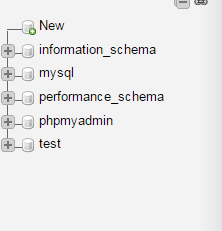
in het nieuwe venster, noem je database Zoals je nodig hebt, Ik noem het”praktijk”. Selecteer Nu Collation als utf8_general_ci, omdat we het gebruiken voor leerdoeleinden en het al onze query ‘ s en gegevens zal behandelen die in deze zelfstudie-serie zullen worden behandeld. Klik nu op Create en uw database zal worden gemaakt.


de nieuw aangemaakte database zal nu leeg zijn, omdat er geen tabellen in staan. Ik zal dat behandelen in de komende serie waar we zullen leren hoe we tabellen kunnen maken en gegevens erin kunnen invoegen. In deze tutorial gaan we deze database verbinden met localhost met behulp van PHP
![]()
Maak een map aan in htdocs
zoek nu de map waar u XAMPP hebt geïnstalleerd en open de htdocs-map (meestal c:/xampp). Nieuwe map binnen aanmaken c:/xampp/htdocs / en noem het “oefenen” we zullen webbestanden in deze map plaatsen. Waarom hebben we een map in htdocs? XAMPP maakt gebruik van mappen in htdocs uit te voeren en uit te voeren uw PHP sites.
Opmerking: Als u WAMP gebruikt, voeg dan uw oefenmap toe in c:/wamp/www map.
Maak een Databaseverbindingsbestand aan in PHP
Maak een nieuw PHP-bestand aan en noem het db_connnection.php en sla het op. Waarom maak ik een apart databaseverbindingsbestand aan? Want als u meerdere bestanden hebt gemaakt waarin u gegevens wilt invoegen of gegevens uit de databases wilt selecteren, hoeft u niet elke keer de code voor databaseverbinding te schrijven.
<?phpfunction OpenCon() { $dbhost = "localhost"; $dbuser = "root"; $dbpass = "1234"; $db = "example"; $conn = new mysqli($dbhost, $dbuser, $dbpass,$db) or die("Connect failed: %s\n". $conn -> error); return $conn; } function CloseCon($conn) { $conn -> close(); } ?>
hier is de uitleg van de variabele die we hebben gebruikt in ons db_connection bestand:
- $dbhost zal de host waar uw server draait het is meestal localhost.
- $dbuser zal de gebruikersnaam zijn, dat wil zeggen root en $dbpass zal het wachtwoord zijn dat hetzelfde is als dat je gebruikt hebt om toegang te krijgen tot je PHPMyAdmin.
- $dbname is de naam van uw database die we in deze tutorial hebben aangemaakt.
je hoeft het alleen maar op te nemen met behulp van PHP custom function include (include ‘connection.php’) op de top van uw code en call de functie en gebruik het. Het helpt ook wanneer u uw projectlocatie van de ene PC naar de andere verplaatst en u de waarden op het enkele bestand moet wijzigen en alle wijzigingen zullen automatisch op alle andere bestanden worden toegepast.
Maak een nieuw PHP-bestand aan om uw database-verbinding te controleren
Maak een nieuw PHP-bestand aan om verbinding te maken met uw database. Noem het index.php en voeg deze code toe in dit bestand.
<?phpinclude 'db_connection.php';$conn = OpenCon();echo "Connected Successfully";CloseCon($conn);?>
start het!
open nu uw browser en ga naar localhost / practice / index.php en je zou dit scherm moeten zien:


bevestigingsbericht
Gefeliciteerd! U hebt uw database met succes verbonden met uw localhost! Als je dit scherm niet kunt zien, controleer dan of je alles goed hebt gedaan in je db_connection.php bestand.
Maak een MySQL-Database aan op Cloudways Server
in het kader van deze handleiding ga ik ervan uit dat u een PHP-applicatie hebt geïnstalleerd op een webserver. Mijn setup is:
- PHP 7.3
- MySQL
ik heb besloten om mijn PHP applicatie te hosten op Cloudways managed servers omdat ik een sterk geoptimaliseerde hosting stack krijg en geen problemen met server management. U kunt gratis Cloudways uitproberen door te tekenen voor een account en vervolgens deze eenvoudige GIF te volgen voor het opzetten van de server en de PHP applicatie. Bekijk Cloudways hosting plannen voor AWS, Google Compute Engine, Vultr, Linode en Digital Ocean om de juiste pasvorm voor u te vinden.

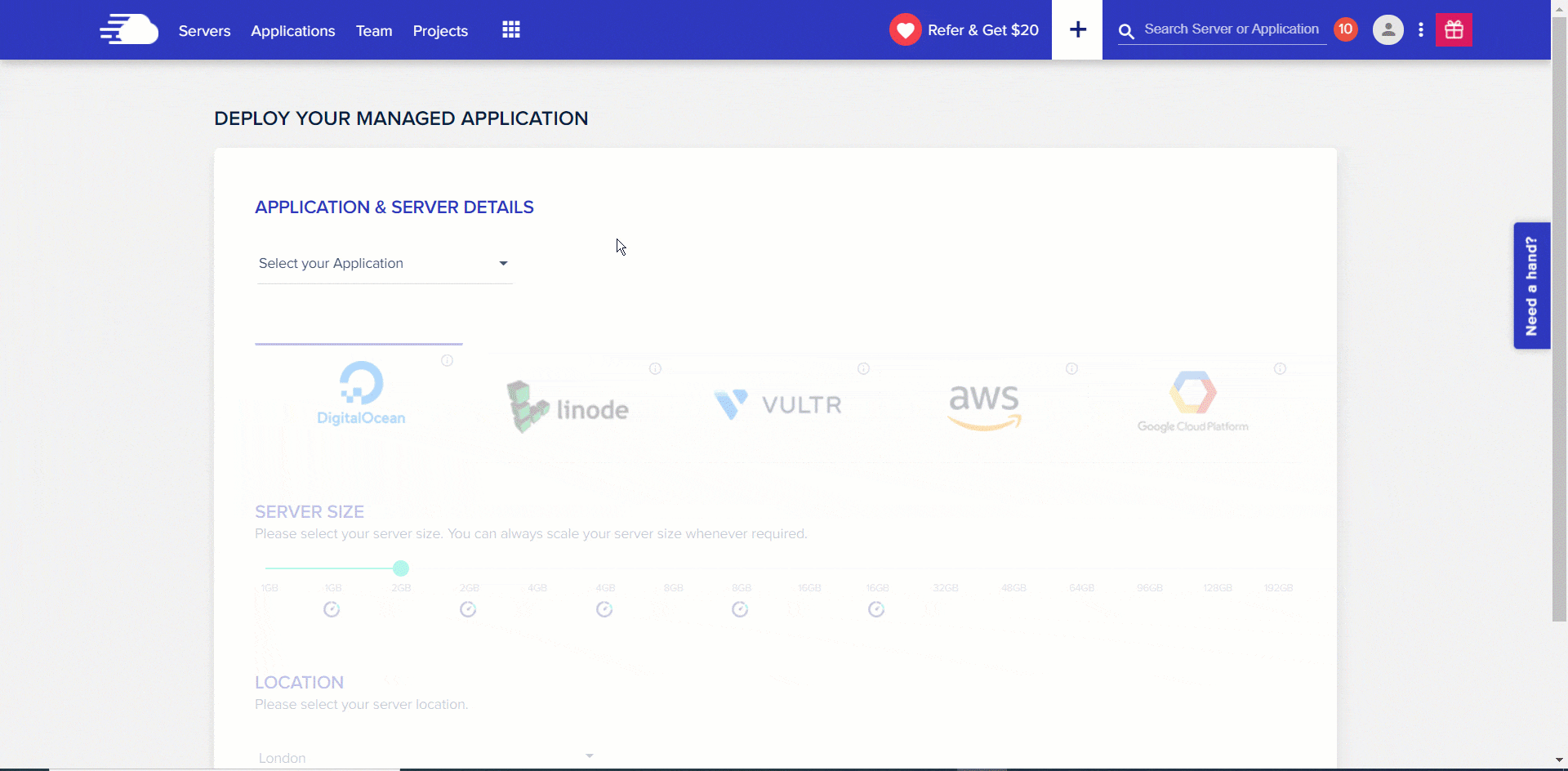
na het succesvol starten van een PHP applicatie op Cloudways ga naar het tabblad toepassing en controleer de details van de database en klik ook op de knop om database manager te starten.
maak verbinding met de MySQL-Database
om een verbinding met de database op te zetten, gebruik de mysql_connect-functie. Deze functie retourneert een pointer (ook bekend als een database handle) naar de database verbinding. Deze handgreep zal later in de code worden gebruikt. Zodra u de handle, vergeet niet om uw database referenties toe te voegen.
- Maak een nieuw PHP-bestand aan en noem het db_connnection.php en sla het op.
Waarom maak ik een apart databaseverbindingsbestand aan? Want als u meerdere bestanden hebt gemaakt waarin u gegevens wilt invoegen of gegevens uit de databases wilt selecteren, hoeft u niet elke keer de code voor databaseverbinding te schrijven. Je hoeft alleen maar om het op te nemen met behulp van PHP custom function include (include ‘connection.php’) op de top van uw code en call de functie en gebruik het.
op dit moment hebt u de optie om ofwel MySQLi procedurele verbindingsquery of PHP PDO gebaseerde databaseverbinding te gebruiken:
MySQLi procedure Query
<?php$servername = "localhost";$username = "username";$password = "password";$db = "dbname";// Create connection$conn = mysqli_connect($servername, $username, $password,$db);// Check connectionif (!$conn) { die("Connection failed: " . mysqli_connect_error());}echo "Connected successfully";?>
Verbind de MySQL-Database met PHP met behulp van PDO
<?php$servername = "localhost";$username = "username";$password = "password";$db = "dbname";try { $conn = new PDO("mysql:host=$servername;dbname=myDB", $username, $password, $db); // set the PDO error mode to exception $conn->setAttribute(PDO::ATTR_ERRMODE, PDO::ERRMODE_EXCEPTION); echo "Connected successfully"; }catch(PDOException $e) { echo "Connection failed: " . $e->getMessage(); }?>
controleer de verbinding
<?phpinclude 'db_connection.php'; echo "Connected Successfully";mysqli_close($conn);?>
voor PDO sluit de verbinding als volgt
$conn = null;


Remote MySQL
Voor Remote PHP MySQL verbinding Log in op het Cloudways Platform met uw referenties. Klik op” Servers ” in de bovenste menubalk. Klik vervolgens op uw doelserver uit de lijst.
- ga vervolgens naar de optie Beveiliging in het linkermenu en klik vervolgens op het tabblad MySQL.
- voeg het IP-adres toe aan het tekstgebied” IP toevoegen aan witte lijst “en klik op de knop” Toevoegen”.
- als u meerdere IP-adressen hebt, herhaal dan het proces.
- als u klaar bent, klikt u op de knop “Wijzigingen opslaan” om de wijzigingen te voltooien


na succes, stel de IP Whitelisting stel het IP adres in verbinding en voer de query.
Top MySQL Management tools
MySQL Workbench is een visuele tool voor database ontwerpers, ontwikkelaars, en DBA ‘ s. MySQL Workbench geeft informatie modellering, SQL vooruitgang, en uitgebreide organisatie apparaten voor server arrangement, client organisatie, versterking, en nog veel meer. MySQL Workbench is toegankelijk op Windows, Linux en Mac OS X.
MySQL Workbench is een zeer populaire MySQL database manager voor ontwikkelaars. Het biedt handige beheertools zoals serverconfiguratie, gebruikersbeheer en vele anderen.Het is beschikbaar voor MAC OS, Linux en Windows-besturingssystemen.
we adviseren alle beginnende ontwikkelaars die databasebeheer willen leren om het in hun voordeel te gebruiken. De beheerfuncties zullen hen helpen bij het volledig beheer van de database.
Pros
- het slaat SQL-statements
- biedt offline toegang tot externe DBs
- slaat meerdere verbindingen op één locatie op
- Visual schema and query builder available
Cons
- het is complexer in vergelijking met PHPMyAdmin.
- gebruikers rapporteren vaak software crashes.
Navicat voor MySQL
Navicat is een reeks grafische databasebeheer en softwareontwikkeling. Het kan een enkele applicatie die u toelaat om te koppelen aan PHP MySQL verbinding en MariaDB databases op hetzelfde moment. Consistent met cloud databases zoals Amazon RDS, Amazon Aurora, Oracle Cloud, Google Cloud en Microsoft Azure.
Navicat voor MySQL biedt alle geavanceerde tools die een ontwikkelaar nodig heeft om zijn database operaties volledig te beheren. De compatibiliteit met cloud databases maakt het handig om te gebruiken tijdens het beheer van een cloud-gebaseerde applicatie. Enkele van de belangrijkste kenmerken zijn:
Pros:
- intuïtieve, gebruiksvriendelijke gebruikersinterface.
- biedt eenvoudige verbinding met de MySQL-database via SSH-terminal.
- databasetaken plannen-back-uppen, herstellen, rapporten uitvoeren en meer.
- Importeer en Exporteer gegevens van ODBC, Excel, Access, DBF, TXT, CSV, XML, JSON.
- visuele schema-en query-bouwers beschikbaar.
- Compatibel met Windows, Linux en MAC-besturingssystemen.
- functie voor teamsamenwerking beschikbaar
Cons:
- de professionele versie is duur
- uitvoering op Linux vereist Wine, wat de IDE vertraagt.
- tijdrovend procesbeheer
MySQL Yog
dit MySQL-beheertool heeft drie pakketten beschikbaar, namelijk Professional, Enterprise en Pro. U kunt kiezen uit een van hen na het testen.
de MySQL-beheerders kunnen gemakkelijk met dit platform werken en hun databasetaken efficiënt afhandelen. Het is alleen beschikbaar voor Windows-besturingssystemen.
PROS
- Smooth query designer tool beschikbaar
- biedt geavanceerde functies die helpen bij het leren van databasebeheer.
CONS
- de pro-versie is zwaar op zak
- gebruikers rapporteren vaak incidentele software crashes
- ondersteunt geen databases behalve MySQL
- geen native ondersteuning voor Linux en MAC-besturingssystemen.
- geen ondersteuning voor slepen en neerzetten tussen meerdere tabbladen.
Cloudways MySQL Database Manager
Cloudways MySQL database manager is veruit een van de handigste en handigste MySQL management tools voor ontwikkelaars. Het is zeer eenvoudig te gebruiken vanwege de gebruiksvriendelijke gebruikersinterface en biedt alle benodigde MySQL-beheertools die een databasemanager zou moeten hebben:
Pros:
- biedt gebruiksvriendelijke en aanpasbare gebruikersinterface met geavanceerde functies.
- ontwerpt de schematabellen, beperkingen en queries visueel.
- eenvoudige verbinding met MySQL database met behulp van SSH terminal.
Cons
- geen ondersteuning voor slepen en neerzetten beschikbaar voor meerdere tabbladen.
- gebrek aan ondersteuning voor andere databases dan MariaDB, MySQL.
Q: Hoe controleer ik of MySQL draait of niet?
A: om te controleren of MySQL draait, mits het geïnstalleerd is als een service, kunt u naar Start -> Configuratiescherm -> beheerprogramma ‘ s -> Services gaan en naar MySQL op die lijst Zoeken. Controleer of het draait of niet.
Q: Hoe vind ik mijn localhost-poort voor MySQL?
A: Als u MySQL Workbench gebruikt, kijk dan op het tabblad sessie in het informatievenster op de zijbalk. Als u phpMyAdmin gebruikt, klikt u op Home en vervolgens op variabelen in het bovenste menu. Zoek naar de poortinstelling op de pagina. De ingestelde waarde is uw MySQL poortnummer.
Q: Wat is mijn localhost MySQL gebruikersnaam en wachtwoord?
A: Check out http://php.net/manual/en/function.mysql-connect.php. $servername = “localhost”; $username = “root”; $password=””; dit zou waarschijnlijk werken voor nieuwe gebruikers en vergeet niet om de database aan te maken voordat u er verbinding mee maakt.
Q: Wat is de standaard PHP functie voor het verbinden met een MySQL database?
A: een van de redenen waarom PHP zo goed werkt met MySQL is de mysql_connect functie die een database verbinding opent. Deze functie heeft vijf argumenten.
conclusie
een goede database structuur is de ruggengraat van elke toepassing. Of het nu gaat om een CMS of een online task tracking platform, je hebt een MySQL database(s) nodig om app-en gebruikersinformatie en servergegevens bij te houden voor de toepassingsprocessen.
in deze handleiding hebben we twee dingen geleerd:
- hoe een nieuwe database aan te maken
- hoe een MySQL-database te verbinden met PHP
zowel MySQLi als PDO hebben hun voorkeuren. Echter, voordat je begint moet je er rekening mee houden dat MySQL alleen gebruikt wordt om MySQL te verbinden met PHP, als je naar een andere database moet migreren, krijg je de hele code te wijzigen. Aan de andere kant werkt PDO met 12 verschillende databases, waardoor de migratie veel minder veeleisend is.
Share Dit Artikel
Customer Review op 
“Cloudways hosting is één van de beste service en hosting snelheid”
Sanjit C
Inshal Ali
Inshal is een Content Marketeer bij Cloudways. Met achtergrond in de informatica, vaardigheid van de inhoud en een heleboel creativiteit, hij helpt het bedrijfsleven de hemel te bereiken en verder te gaan door middel van content die de taal van hun klanten spreekt. Afgezien van het werk, zie je hem meestal in een aantal online games of op een voetbalveld.